
【Android】おすすめPDF閲覧・編集アプリ!Chromeは使える?
Contents[OPEN]
他ブラウザのアドレスバーにペースト
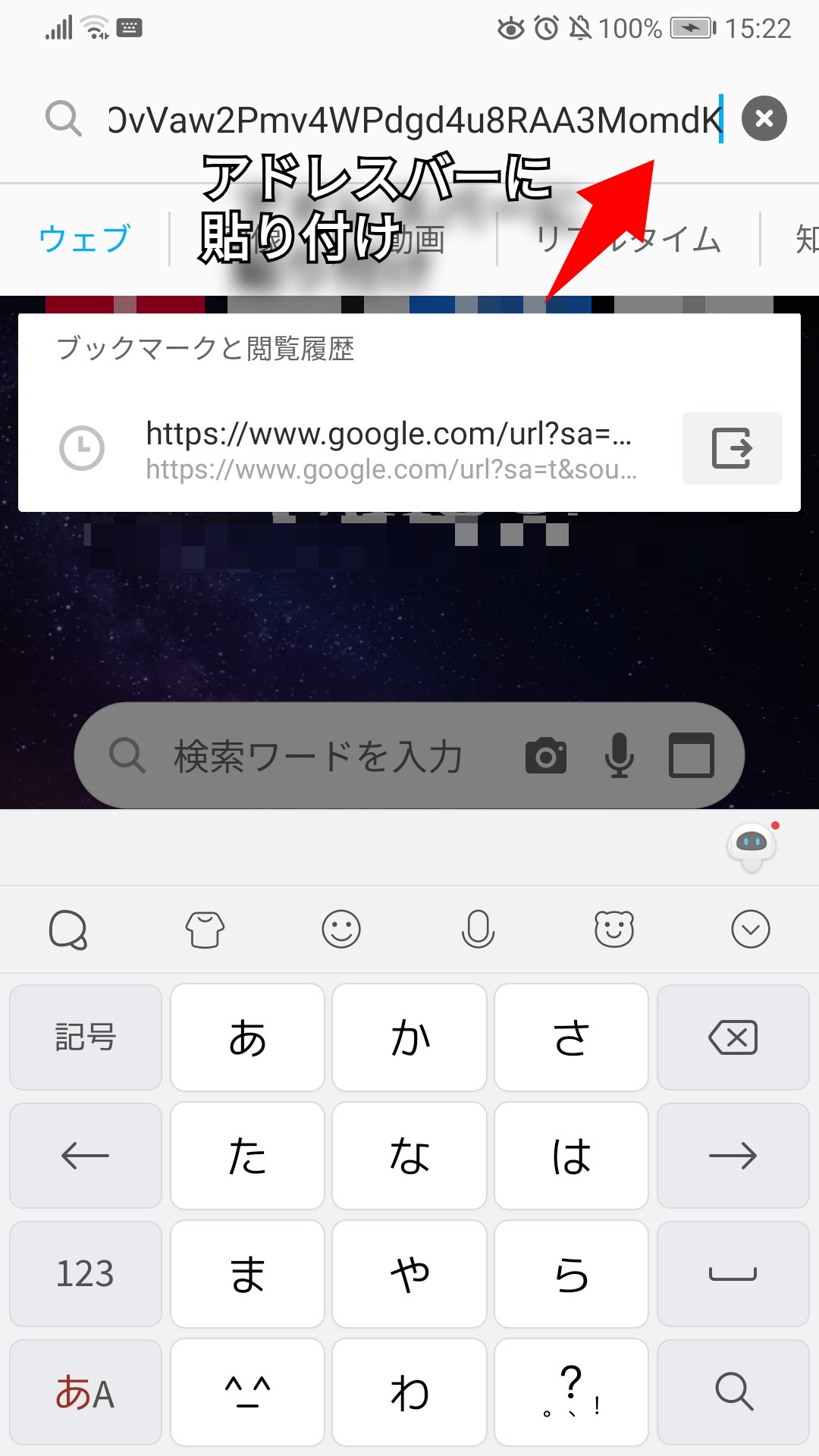
コピーしたURLは、そのまま別のブラウザのアドレスバーにペースト(貼り付け)ます。
貼り付けたいところを長押しタップし「貼り付け」を選べば、コピーしたPDFのURLが貼り付けられます。
【Android】PDF閲覧アプリの選び方
Google Play ストアには、PDFファイルが閲覧できるものだけでもかなりの数のアプリがあり、その中から自分の希望にそったアプリを見つけよう!と思うと結構大変です。
しかし、AndroidのスマホでPDFを閲覧できる専用のアプリを選ぶときに、いくつかのポイントを押さえておくと選びやすくなります。
POINT
- 機能性
- 価格
- 操作性
それぞれのポイントごとに、選ぶときの基準として考えておくと、押さえるべきポイントが理解できるのでとても便利です。
では、具体的にはどんなことを見ておくとよいのでしょうか?
閲覧専用か編集機能付きか
PDFを見ることのできるアプリには、見るだけの閲覧機能がとても優秀なアプリや、見るだけではなく編集する機能をそなえている多機能なタイプのアプリ。
さらに、どちらかというと編集機能に集中して、使いやすく設計されているタイプのアプリがあります。
どのような使い方を考えているのかによって、求められる機能も変わってきますし、逆に「このアプリにしかない」という機能で選ぶのも良いでしょう。
同じ編集機能でも、PDFのデータそのものを改変できるものから、閲覧しているPDFファイルに注釈を加えるだけの機能しかないものもあります。
有料か無料か
どんなアプリもそうですが、有料版と無料版のアプリがあります。
その中でも、無料なのにすべての機能がなんの制限もなく使えるタイプもあれば、段階的に有料機能の制限を解除していくタイプのアプリなど、さまざまな有料無料アプリがあります。
無料のものはその多くが閲覧で制限されていたり、多数の広告が表示されてやや使いづらかったりなどありますよね。
また、有料のものでも機能性はまちまちで、月額でほとんどすべての機能が使えるようになっているアプリや、独自の機能を独自の価格で販売しているものもあります。
そういう意味では、機能と価格は比例して高くなっている傾向がありますが、求めている機能がもっとも安上がりで満足のいく使い方ができるアプリがおすすめと言えるでしょう。
動作の重さ
PDFファイルは、そのものの処理が表示させるAndroidスマホなどの端末や媒体に依存します。
なので、スマホの処理をうまくサポートしてくれるようなアプリや、単純な処理だけを行うアプリであればかなり軽快に動作しますので「軽い」アプリといえます。
また、複雑な処理を行うことになる編集系のPDFアプリは、どうしても動作が重くなる傾向にあります。
編集した画面をプレビューするときや、複雑な編集を行うときなどは、アプリの処理やスマホの性能、状況によってはアプリ自体が処理しきれなくなってしまうこともあります。
アプリのレビューなどからそうした動作的な部分に問題がないかどうかを見ておくと、アプリを選ぶときにどういう点に気を付けておけば良いかがよく分かります。